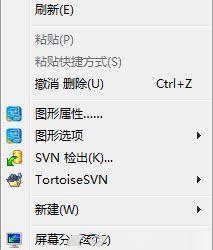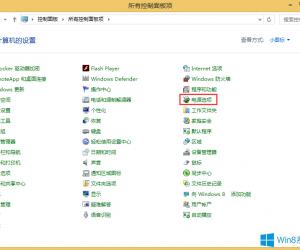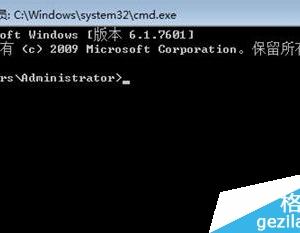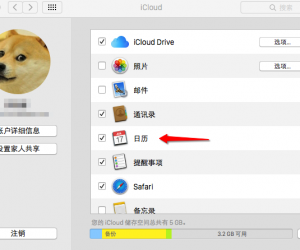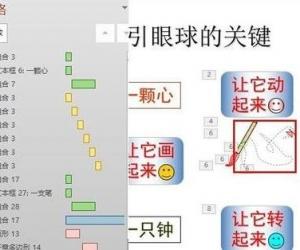wps演示如何制作奖状模板 WPS演示制作奖状模板的方法
发布时间:2017-05-17 15:35:47作者:知识屋
wps演示如何制作奖状模板 WPS演示制作奖状模板的方法 1.设置纸张大小
打开WPS文字,选择“文件→页面设置”,进入相应的选项卡,设置纸张为A4,方向为“横向”(具体大小以贺卡实际尺寸为准)。
2.文字定位
①先定位获奖者。用直尺量出获奖者框的的左边线和上边线的距离分别为7cm和9.5cm。得到具体尺寸后,在WPS文字页面的左上角添加一个矩形框,点右键选“设置对象格式”,进入“大小”选项卡,设置宽为7cm,高为9.5cm。
②点击“插入→文本框→横排”,用鼠标随意画出一个文本框,然后在文本框中输入获奖者,设置好字体和大小。
③双击“文本框”,在“颜色和线条”选项卡中将填充颜色和线条颜色设置为“无填充颜色”和“无线条颜色”;进入“文本框”选项卡,将文本框的内部边距上下左右都设置为0。选中并按住Alt键,用鼠标拖动它,直到它的左上角与矩形框的右下角重合。
④依法在右下角制出日期。
小提示:全部调整完后必须将辅助定位用的矩形框删除。
步骤二:提高效率,利用“邮件合并”批量打印
打开WPS表格,创建获奖者姓名电子表格文件(颁奖日期是固定的,不需要变动)。在WPS文字中选择“工具→邮件合并工具栏”,如图所示。
次点击“打开数据源”(打开刚才创建的电子表格文件,一路确定即可)、“插入合并域”(点第一个,插入即可),将WPS表格中的获奖者姓名插入到奖状文件中,再点“合并到新文档”,WPS即生成一个供打印的新文件(每将奖状一页)。
小提示:1)使用数据源必须是XLS格式或ET格式,而不能是word文档或WPS文字中的表格。并且电子表格必须无特殊格式。
2)在正式打印之前,建议准备一张白纸,先放入打印机进行实验,然后与奖状重叠对照位置,若位置出现偏差,应及时调整。
知识阅读
软件推荐
更多 >-
1
 一寸照片的尺寸是多少像素?一寸照片规格排版教程
一寸照片的尺寸是多少像素?一寸照片规格排版教程2016-05-30
-
2
新浪秒拍视频怎么下载?秒拍视频下载的方法教程
-
3
监控怎么安装?网络监控摄像头安装图文教程
-
4
电脑待机时间怎么设置 电脑没多久就进入待机状态
-
5
农行网银K宝密码忘了怎么办?农行网银K宝密码忘了的解决方法
-
6
手机淘宝怎么修改评价 手机淘宝修改评价方法
-
7
支付宝钱包、微信和手机QQ红包怎么用?为手机充话费、淘宝购物、买电影票
-
8
不认识的字怎么查,教你怎样查不认识的字
-
9
如何用QQ音乐下载歌到内存卡里面
-
10
2015年度哪款浏览器好用? 2015年上半年浏览器评测排行榜!